Jak zakrýt rovnici obrazu v aplikaci Word?
Možná budeme muset z některých důvodů převést rovnice v dokumentu aplikace Word na obrázky. A tento tutoriál hovoří o tom, jak převést rovnice na obrázky ve Wordu.
Převeďte rovnici na obrázek pomocí klávesy Tisk obrazovky
Převeďte rovnici na obrázek pomocí Uložit jako webovou stránku
Převeďte rovnici na obrázek pomocí dokumentu Uložit jako Word 97-2003
Rychle převádějte rovnice na obrázky pomocí Kutools pro Word
Převeďte rovnici na obrázek pomocí klávesy Tisk obrazovky
Klávesa Tisk obrazovky se běžně používá k zachycení obrazovky jako obrázku a rovnici můžeme převést na obrázek následujícím způsobem.
1: Otevřete dokument a na obrazovce plně zobrazte rovnici, kterou chcete převést na obrázek.
2: Klepněte na tlačítko Home > Všechny programy (Všechny Apps)> Windows Příslušenství > Výstřižky nástroj. Viz snímek obrazovky:

3: Poté se otevře okno Nástroj pro vystřižování, klikněte na tlačítko Nové a zachyťte rovnici, kterou uložíte jako obrázek.

4: Nyní se vybraná rovnice zobrazí v okně Nástroj pro vystřižení, klikněte prosím Soubor > Uložit jako uložit to, co zachytíte jako obrázek.

Je zřejmé, že bude zapotřebí příliš mnoha složitých kroků k převodu všech rovnic na obrázky, pokud je dokument velmi dlouhý s desítkami rovnic.
Rychle převeďte rovnice na obrázek ve zvoleném rozsahu nebo v celém dokumentu:
Projekt Převeďte rovnice na obrázky užitečnost Kutools pro Word vám pomůže snadno převést rovnice v rozsahu nebo rovnice v celém dokumentu na obrázky současně s níže ukázkou. Stáhněte si a vyzkoušejte! (60-denní trasa zdarma)

Převeďte rovnici na obrázek pomocí webové stránky Uložit jako
Ve srovnání s použitím klávesy Tisknout obrazovku se zdá, že možnost Uložit jako to zvládne rychle.
1: Klepněte na tlačítko Soubor > Uložit jako > Procházet.

2: Určete umístění pro uložení tohoto souboru, vyberte Webová stránka z Rozevírací seznam Uložit jako typ a zadejte název souboru do Název souboru a nakonec klikněte na Uložit knoflík. Viz screenshot:

3: Přejděte na místo, kam tento soubor uložíte, otevřete složku a uvidíte, že všechny rovnice v dokumentu byly převedeny na obrázky a uloženy jako obrazový soubor.

Převeďte rovnici na obrázek pomocí dokumentu Uložit jako Word 97-2003
Na rozdíl od možnosti Uložit jako webovou stránku možnost Uložit jako dokument Word 97-2003 přímo převádí rovnice na obrázky v dokumentu, ale ne v nové složce.
1: Klepněte na tlačítko Soubor > Uložit jako > Procházet.

2: Určete umístění pro uložení tohoto souboru, vyberte Dokument aplikace Word 97-2003 z rozbalovací nabídky Uložit jako typ a zadejte název souboru klikněte na tlačítko Uložit. Viz screenshot:

3: Pak a Kontrola kompatibility s Microsoft Word Otevře se okno, klikněte na ikonu Pokračovat .

Poznámka: Soubor bude uložen jako dřívější verze formátu dokumentu aplikace Word a některé funkce, jako je komentář, vysvětlivky a poznámky pod čarou, budou při ukládání ztraceny.
Pomocí aplikace Kutools pro Word můžete snadno převádět rovnice na obrázky
Použití Kutools pro WordJe Převést rovnici na obrázek obslužný program je nejpohodlnější způsob převodu rovnic v rozsahu nebo celého dokumentu na obrázky v aplikaci Word. Pouhé jedno kliknutí vám pomůže rychle převést všechny rovnice na obrázky v dokumentu aplikace Word.
Kutools pro Word : S více než 100+ užitečnými doplňky Wordu, zdarma k vyzkoušení bez omezení 60 dny.
Převést všechny vybrané rovnice na obrázky v dokumentu:
1. Vyberte rovnice nebo rozsah obsahuje rovnice, které převedete na obrázky, a poté použijte tento nástroj kliknutím Kutools > Konvertovat > Převeďte rovnice na obrázky. Viz snímek obrazovky:

Poté jsou všechny rovnice ve zvoleném rozsahu okamžitě převedeny na obrázky.
Převést všechny rovnice na obrázky v celém dokumentu:
1. Stačí použít nástroj kliknutím Kutools > Moře > Převést rovnici na obrázek.
2. V otvoru Rovnice dialogové okno, klepněte na tlačítko Ano .

Pak další Rovnice Otevře se dialogové okno, které vám řekne, kolik rovnic je úspěšně převedeno na obrázky, klikněte na OK knoflík. Viz screenshot:

Poté jsou všechny rovnice v dokumentu okamžitě převedeny na obrázky, jak je uvedeno níže.
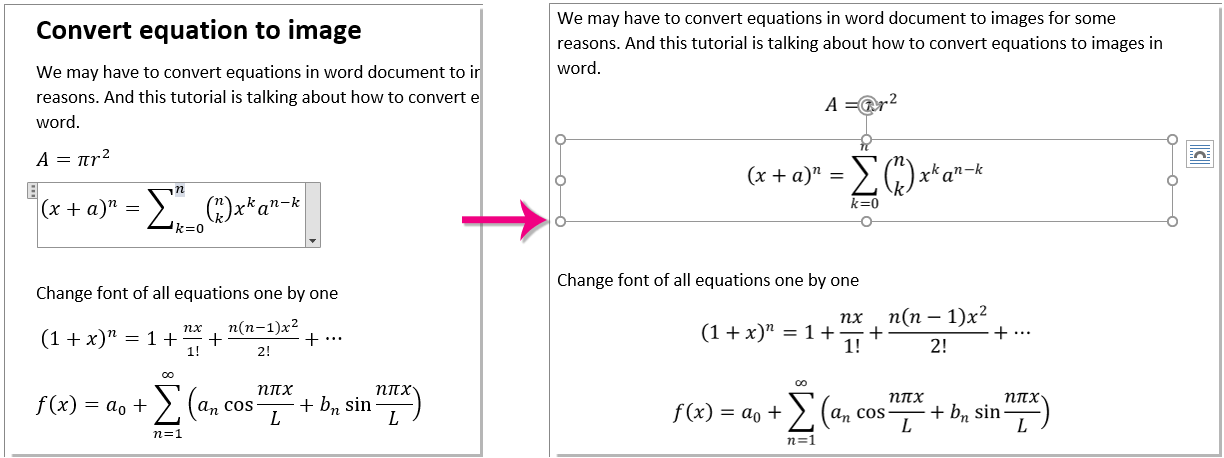
Poznámky:
1. Metoda podporuje funkci Zpět. Můžete také převést obrázek na rovnici pomocí Obrázek do rovnice užitečnost Kutools pro Word. Ale Obrázek do rovnice je k dispozici pouze pro obrázky, které jsou převedeny z rovnic pomocí Rovnice obrazu vlastnost Kutools pro Word.
2. Tuto funkci nelze použít v aplikaci Word 2013.
Chcete-li mít bezplatnou zkušební verzi tohoto nástroje, přejděte na software si stáhněte zdarma nejprve a poté přejděte k použití operace podle výše uvedených kroků.
Ukázka: Rychle převádějte rovnice na obrázky pomocí programu Kutools pro Word
Nejlepší nástroje pro produktivitu v kanceláři
Kutools pro Word - Zvyšte své zkušenosti se slovem Over 100 Pozoruhodné vlastnosti!
🤖 Kutools AI asistent: Transformujte své psaní pomocí AI - Generovat obsah / Přepsat text / Shrnout dokumenty / Vyžádejte si informace na základě dokumentu, vše ve Wordu
📘 Mistrovství dokumentů: Rozdělit stránky / Sloučit dokumenty / Exportovat výběr v různých formátech (PDF/TXT/DOC/HTML...) / Dávkový převod do PDF / Exportujte stránky jako obrázky / Tisk více souborů najednou...
✏ Úprava obsahu: Dávkové hledání a nahrazení přes více souborů / Změnit velikost všech obrázků / Transponujte řádky a sloupce tabulky / Převést tabulku na text...
🧹 Čištění bez námahy: Smést pryč Extra prostory / Sekce přestávky / Všechny záhlaví / Textová pole / Odkazy / Další nástroje pro odstraňování naleznete u nás Odstranit skupinu...
➕ Kreativní vložky: Vložit Tisíc separátorů / Zaškrtávací políčka / Tlačítka rádia / QR kód / čárový kód / Tabulka diagonálních čar / Titulek rovnice / Titulek obrázku / Titulek tabulky / Více obrázků / Objevte více v Vložit skupinu...
???? Přesné výběry: Přesně konkrétní stránky / Tabulky / Tvary / nadpisové odstavce / Vylepšete navigaci pomocí vice Vyberte funkce...
⭐ Vylepšení hvězd: Navigujte rychle na libovolné místo / automatické vkládání opakujícího se textu / plynule přepínat mezi okny dokumentů / 11 Konverzní nástroje...
